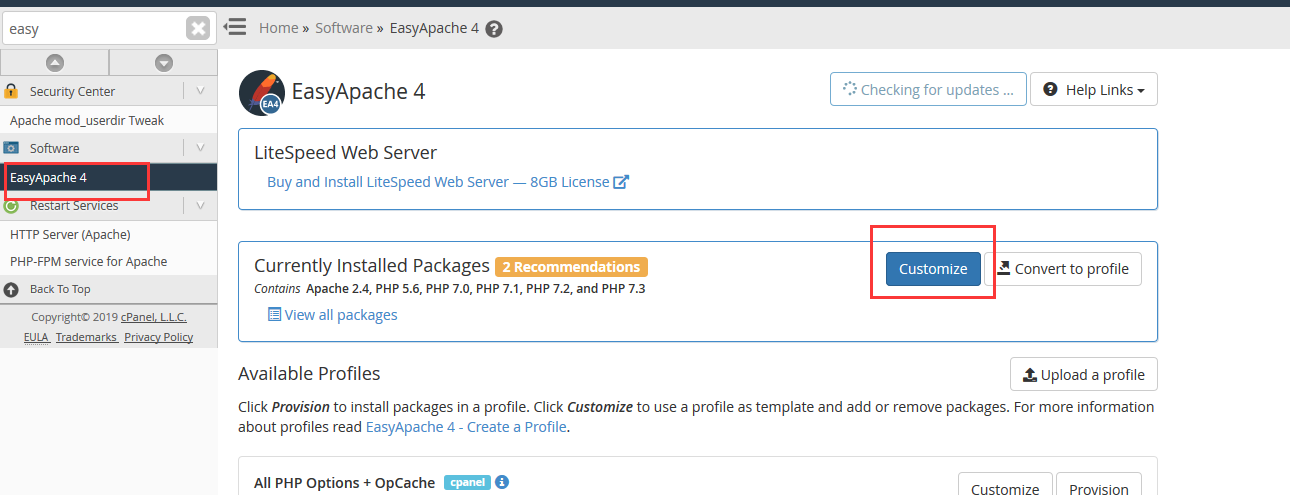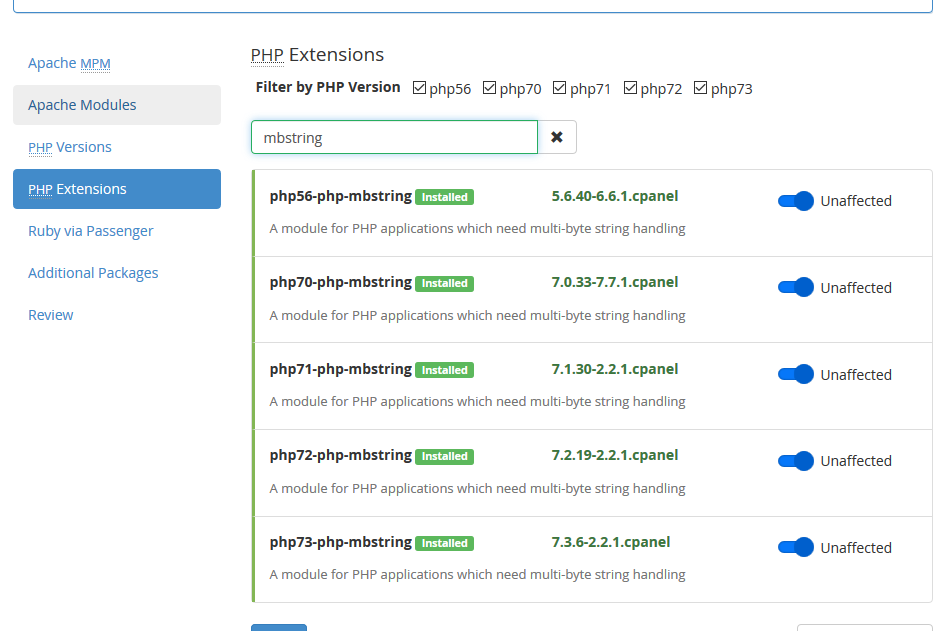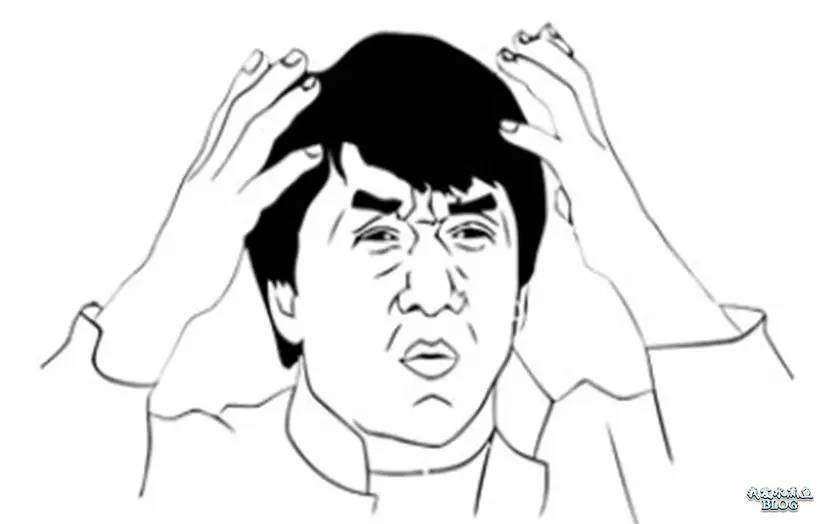Linux
关于自搭建whm+cpanel的询盘表单收发问题解决方案
Linux运维 • Leo 发表了文章 • 1 个评论 • 3729 次浏览 • 2019-10-22 14:09
如何搭建,可以参考下面这篇文章,这边不再多做阐述!
隽永东方推荐外贸企业自主搭建 Linode+cPanel 平台助力企业IT运维和数字营销
搭建完cpanel,将网站迁移到这台新服务器的时候,我们往往会发现,之前可以工作的wordpress自带询盘表单却无法发送邮件了,又或者是可以发送,邮箱却收不到邮件。这时候,无论你使用哪个smtp插件,都没有任何效果的。
经过国外论坛上的各种方案的测试,以及对cpanel客服的一番询问,最后我找到了以下解决方案:
首先登录你的whm控制面板,然后找到DNS Functions ---> Edit DNS Zone
到这一步,你可以看到你服务器上所有网站的域名列表,选择你需要操作的那个网站的域名,接着点击edit,
你就会看到一个DNS管理页面,然后添加正确的mx记录,最后向下滚动页面并将电子邮件路由设置为“自动检测”即可,默认是选择local本地,这里需要更改为自动检测,这也是cpanel推荐的模式。 查看全部
如何搭建,可以参考下面这篇文章,这边不再多做阐述!
隽永东方推荐外贸企业自主搭建 Linode+cPanel 平台助力企业IT运维和数字营销
搭建完cpanel,将网站迁移到这台新服务器的时候,我们往往会发现,之前可以工作的wordpress自带询盘表单却无法发送邮件了,又或者是可以发送,邮箱却收不到邮件。这时候,无论你使用哪个smtp插件,都没有任何效果的。
经过国外论坛上的各种方案的测试,以及对cpanel客服的一番询问,最后我找到了以下解决方案:
首先登录你的whm控制面板,然后找到DNS Functions ---> Edit DNS Zone
到这一步,你可以看到你服务器上所有网站的域名列表,选择你需要操作的那个网站的域名,接着点击edit,
你就会看到一个DNS管理页面,然后添加正确的mx记录,最后向下滚动页面并将电子邮件路由设置为“自动检测”即可,默认是选择local本地,这里需要更改为自动检测,这也是cpanel推荐的模式。
如何在whm上面安装ConfigServer Security & Firewall以及cpanel几个注意点
Linux运维 • Leo 发表了文章 • 0 个评论 • 3801 次浏览 • 2019-07-09 11:06
wget https://download.configserver.com/csf.tgz
Unpack the downloaded archive.
tar xfz csf.tgz
Navigate to the uncomperssed csf directory.
cd csf
Run the installer.
sh install.sh
cpanel 注意点
backup、Security Advisor、plugin、server information 查看全部
wget https://download.configserver.com/csf.tgz
Unpack the downloaded archive.
tar xfz csf.tgz
Navigate to the uncomperssed csf directory.
cd csf
Run the installer.
sh install.sh
cpanel 注意点
backup、Security Advisor、plugin、server information
如何将wpengine服务器上的站点迁移到另一台服务器
WordPress • Leo 发表了文章 • 1 个评论 • 3901 次浏览 • 2019-07-05 13:41
备份完成后,您可以从列表中选择备份,然后单击“Download Zip”。
收到包含zip文件的电子邮件后,请打开该文件并删除以下内容:
wp-content/mu-plugins/mu-plugin.php
wp-content/mu-plugins/wpengine-common/
wp-content/mu-plugins/slt-force-strong-passwords.php
wp-content/mu-plugins/force-strong-passwords/
wp-content/mu-plugins/stop-long-comments.php
wp-content/advanced-cache.php
wp-content/object-cache.php
然后,您可以将网站的其余部分上传到新环境,解压文件压缩包,在wp-content目录中有数据库文件,将其导入新服务器的数据库即可。
加粗部分的文件必须删除,如果不删除,后台还有不少wpengine的残留文件,例如wpengine在wordpress后台的控制面板等等。
wpengine官方介绍:
https://wpengine.com/support/b ... ment/ 查看全部
备份完成后,您可以从列表中选择备份,然后单击“Download Zip”。
收到包含zip文件的电子邮件后,请打开该文件并删除以下内容:
wp-content/mu-plugins/mu-plugin.php
wp-content/mu-plugins/wpengine-common/
wp-content/mu-plugins/slt-force-strong-passwords.php
wp-content/mu-plugins/force-strong-passwords/
wp-content/mu-plugins/stop-long-comments.php
wp-content/advanced-cache.php
wp-content/object-cache.php
然后,您可以将网站的其余部分上传到新环境,解压文件压缩包,在wp-content目录中有数据库文件,将其导入新服务器的数据库即可。
加粗部分的文件必须删除,如果不删除,后台还有不少wpengine的残留文件,例如wpengine在wordpress后台的控制面板等等。
wpengine官方介绍:
https://wpengine.com/support/b ... ment/
关于新建whm+cpanel 不支持timthumb.php的解决办法
Linux运维 • Leo 发表了文章 • 2 个评论 • 3791 次浏览 • 2019-07-05 10:45
wdcp版本升级后,无法打开,解决办法
Linux运维 • Leo 发表了文章 • 1 个评论 • 4043 次浏览 • 2019-01-31 09:24
sh /www/wdlinux/wdcp/shell/cr7.sh && service wdcp restart
对于有些系统,可能安装了其它的加固软件或加固设置,可能会执行不成功,导致如下的错误提示
cp: error writing ‘/etc/rc.d/init.d/wdcp’: Permission denied
cp: failed to extend ‘/etc/rc.d/init.d/wdcp’: Permission denied
意思是这个文件权限拒绝执行,请先检查自己的环境或做过的设置,然后修改下这个文件的权限,然后再执行一次上述脚本即可
不要乱执行777,否则,后果很危险,也可能很严重 查看全部
sh /www/wdlinux/wdcp/shell/cr7.sh && service wdcp restart
对于有些系统,可能安装了其它的加固软件或加固设置,可能会执行不成功,导致如下的错误提示
cp: error writing ‘/etc/rc.d/init.d/wdcp’: Permission denied
cp: failed to extend ‘/etc/rc.d/init.d/wdcp’: Permission denied
意思是这个文件权限拒绝执行,请先检查自己的环境或做过的设置,然后修改下这个文件的权限,然后再执行一次上述脚本即可
不要乱执行777,否则,后果很危险,也可能很严重
Linux下chkconfig命令详解(转载)
Linux运维 • East_Digi_Marketing 发表了文章 • 1 个评论 • 4086 次浏览 • 2018-11-30 08:14
使用语法:
chkconfig [--add][--del][--list][系统服务] 或 chkconfig [--level <等级代号>][系统服务][on/off/reset]
chkconfig在没有参数运行时,显示用法。如果加上服务名,那么就检查这个服务是否在当前运行级启动。如果是,返回true,否则返回false。如果在服务名后面指定了on,off或者reset,那么chkconfi 会改变指定服务的启动信息。on和off分别指服务被启动和停止,reset指重置服务的启动信息,无论有问题的初始化脚本指定了什么。on和off开关,系统默认只对运行级3,4,5有效,但是reset可以对所有运行级有效。
参数用法:
--add 增加所指定的系统服务,让chkconfig指令得以管理它,并同时在系统启动的叙述文件内增加相关数据。
--del 删除所指定的系统服务,不再由chkconfig指令管理,并同时在系统启动的叙述文件内删除相关数据。
--level<等级代号> 指定读系统服务要在哪一个执行等级中开启或关毕。
等级0表示:表示关机
等级1表示:单用户模式
等级2表示:无网络连接的多用户命令行模式
等级3表示:有网络连接的多用户命令行模式
等级4表示:不可用
等级5表示:带图形界面的多用户模式
等级6表示:重新启动
需要说明的是,level选项可以指定要查看的运行级而不一定是当前运行级。对于每个运行级,只能有一个启动脚本或者停止脚本。当切换运行级时,init不会重新启动已经启动的服务,也不会再次去停止已经停止的服务。
chkconfig --list [name]:显示所有运行级系统服务的运行状态信息(on或off)。如果指定了name,那么只显示指定的服务在不同运行级的状态。
chkconfig --add name:增加一项新的服务。chkconfig确保每个运行级有一项启动(S)或者杀死(K)入口。如有缺少,则会从缺省的init脚本自动建立。
chkconfig --del name:删除服务,并把相关符号连接从/etc/rc[0-6].d删除。
chkconfig [--level levels] name:设置某一服务在指定的运行级是被启动,停止还是重置。
运行级文件:
每个被chkconfig管理的服务需要在对应的init.d下的脚本加上两行或者更多行的注释。第一行告诉chkconfig缺省启动的运行级以及启动和停止的优先级。如果某服务缺省不在任何运行级启动,那么使用 - 代替运行级。第二行对服务进行描述,可以用\ 跨行注释。
例如,random.init包含三行:
# chkconfig: 2345 20 80
# description: Saves and restores system entropy pool for \
# higher quality random number generation.
使用范例:
chkconfig --list #列出所有的系统服务
chkconfig --add httpd #增加httpd服务
chkconfig --del httpd #删除httpd服务
chkconfig --level httpd 2345 on #设置httpd在运行级别为2、3、4、5的情况下都是on(开启)的状态
chkconfig --list #列出系统所有的服务启动情况
chkconfig --list mysqld #列出mysqld服务设置情况
chkconfig --level 35 mysqld on #设定mysqld在等级3和5为开机运行服务,--level 35表示操作只在等级3和5执行,on表示启动,off表示关闭
chkconfig mysqld on #设定mysqld在各等级为on,“各等级”包括2、3、4、5等级
如何增加一个服务:
1.服务脚本必须存放在/etc/ini.d/目录下;
2.chkconfig --add servicename
在chkconfig工具服务列表中增加此服务,此时服务会被在/etc/rc.d/rcN.d中赋予K/S入口了;
3.chkconfig --level 35 mysqld on
修改服务的默认启动等级。
转载自:https://www.cnblogs.com/panjun ... .html 查看全部
使用语法:
chkconfig [--add][--del][--list][系统服务] 或 chkconfig [--level <等级代号>][系统服务][on/off/reset]
chkconfig在没有参数运行时,显示用法。如果加上服务名,那么就检查这个服务是否在当前运行级启动。如果是,返回true,否则返回false。如果在服务名后面指定了on,off或者reset,那么chkconfi 会改变指定服务的启动信息。on和off分别指服务被启动和停止,reset指重置服务的启动信息,无论有问题的初始化脚本指定了什么。on和off开关,系统默认只对运行级3,4,5有效,但是reset可以对所有运行级有效。
参数用法:
--add 增加所指定的系统服务,让chkconfig指令得以管理它,并同时在系统启动的叙述文件内增加相关数据。
--del 删除所指定的系统服务,不再由chkconfig指令管理,并同时在系统启动的叙述文件内删除相关数据。
--level<等级代号> 指定读系统服务要在哪一个执行等级中开启或关毕。
等级0表示:表示关机
等级1表示:单用户模式
等级2表示:无网络连接的多用户命令行模式
等级3表示:有网络连接的多用户命令行模式
等级4表示:不可用
等级5表示:带图形界面的多用户模式
等级6表示:重新启动
需要说明的是,level选项可以指定要查看的运行级而不一定是当前运行级。对于每个运行级,只能有一个启动脚本或者停止脚本。当切换运行级时,init不会重新启动已经启动的服务,也不会再次去停止已经停止的服务。
chkconfig --list [name]:显示所有运行级系统服务的运行状态信息(on或off)。如果指定了name,那么只显示指定的服务在不同运行级的状态。
chkconfig --add name:增加一项新的服务。chkconfig确保每个运行级有一项启动(S)或者杀死(K)入口。如有缺少,则会从缺省的init脚本自动建立。
chkconfig --del name:删除服务,并把相关符号连接从/etc/rc[0-6].d删除。
chkconfig [--level levels] name:设置某一服务在指定的运行级是被启动,停止还是重置。
运行级文件:
每个被chkconfig管理的服务需要在对应的init.d下的脚本加上两行或者更多行的注释。第一行告诉chkconfig缺省启动的运行级以及启动和停止的优先级。如果某服务缺省不在任何运行级启动,那么使用 - 代替运行级。第二行对服务进行描述,可以用\ 跨行注释。
例如,random.init包含三行:
# chkconfig: 2345 20 80
# description: Saves and restores system entropy pool for \
# higher quality random number generation.
使用范例:
chkconfig --list #列出所有的系统服务
chkconfig --add httpd #增加httpd服务
chkconfig --del httpd #删除httpd服务
chkconfig --level httpd 2345 on #设置httpd在运行级别为2、3、4、5的情况下都是on(开启)的状态
chkconfig --list #列出系统所有的服务启动情况
chkconfig --list mysqld #列出mysqld服务设置情况
chkconfig --level 35 mysqld on #设定mysqld在等级3和5为开机运行服务,--level 35表示操作只在等级3和5执行,on表示启动,off表示关闭
chkconfig mysqld on #设定mysqld在各等级为on,“各等级”包括2、3、4、5等级
如何增加一个服务:
1.服务脚本必须存放在/etc/ini.d/目录下;
2.chkconfig --add servicename
在chkconfig工具服务列表中增加此服务,此时服务会被在/etc/rc.d/rcN.d中赋予K/S入口了;
3.chkconfig --level 35 mysqld on
修改服务的默认启动等级。
转载自:https://www.cnblogs.com/panjun ... .html
安装cpanel遇到需要禁用NetworkManager
Linux运维 • Leo 发表了文章 • 3 个评论 • 4278 次浏览 • 2018-09-28 10:07
在执行安装脚本命令sh latest时,我们可能会遇到这个禁用NetworkManager的问题,经过谷歌查询,发现最新centos7安装cpanel时,是会需要禁用NetworkManager,下面是解决方法:
在CentOS 7,CloudLinux 7或RHEL 7上禁用NetworkManager
systemctl stop NetworkManager.service
systemctl disable NetworkManager.service
具体可以参考这篇文章,很多问题,前人们实际上都已经遇到过了,
https://documentation.cpanel.n ... nager
https://www.tecmint.com/instal ... os-7/ 查看全部
在执行安装脚本命令sh latest时,我们可能会遇到这个禁用NetworkManager的问题,经过谷歌查询,发现最新centos7安装cpanel时,是会需要禁用NetworkManager,下面是解决方法:
在CentOS 7,CloudLinux 7或RHEL 7上禁用NetworkManager
systemctl stop NetworkManager.service
systemctl disable NetworkManager.service
具体可以参考这篇文章,很多问题,前人们实际上都已经遇到过了,
https://documentation.cpanel.n ... nager
https://www.tecmint.com/instal ... os-7/
搭建wdcp后phpmyadmin无法打开原因
Linux运维 • Leo 发表了文章 • 1 个评论 • 4365 次浏览 • 2018-07-05 15:08
“小故事,大事故”这个程序员一行代码就把整个公司都删没了
Linux运维 • Leo 发表了文章 • 2 个评论 • 3976 次浏览 • 2018-03-26 11:00
不过他最近遇到了一个天大的麻烦,不小心运行了一行代码,把客户所有数据都删完了,并且运行这个命令的时候,那个备份硬盘和他操作的服务器是联通状态,所以顺利实现双杀,备份文件也都消失了,这样他就一行代码就把整个公司都删没了。
wtf
他运营的代码脚本一个 Bash 脚本,里面有一行“rm -rf {foo}/{bar}”命令,我们来解释一下这个命令的意思,让你来了解一下Marco Marsala悲剧的来源:
rm是Linux系统的删除命令,这里用到两个参数:
-r是recursive(递归),意思是如果要删除文件夹里面还有文件夹,就会先删除文件夹,就是说要删除的东西里面有文件夹必须要使用-r。
-f是force(强制),意思是直接删除,不用返回确认删除的信息。
然后 {foo}/{bar} 是用来指定要删除的文件夹和文件,问题就是出现这里,因为这 {foo}/{bar} 是脚本中动态传递的两个变量,正常情况下,如果脚本传递成功,就只是删除 {foo}/{bar} 这个文件夹或者文件。
但是由于变量处理出错,所以最终指令就变成了可怕的“rm -rf /”,“rm -rf/”意味着无需确认删除服务器根目录“/”下的所有内容。 查看全部
不过他最近遇到了一个天大的麻烦,不小心运行了一行代码,把客户所有数据都删完了,并且运行这个命令的时候,那个备份硬盘和他操作的服务器是联通状态,所以顺利实现双杀,备份文件也都消失了,这样他就一行代码就把整个公司都删没了。
wtf
他运营的代码脚本一个 Bash 脚本,里面有一行“rm -rf {foo}/{bar}”命令,我们来解释一下这个命令的意思,让你来了解一下Marco Marsala悲剧的来源:
rm是Linux系统的删除命令,这里用到两个参数:
-r是recursive(递归),意思是如果要删除文件夹里面还有文件夹,就会先删除文件夹,就是说要删除的东西里面有文件夹必须要使用-r。
-f是force(强制),意思是直接删除,不用返回确认删除的信息。
然后 {foo}/{bar} 是用来指定要删除的文件夹和文件,问题就是出现这里,因为这 {foo}/{bar} 是脚本中动态传递的两个变量,正常情况下,如果脚本传递成功,就只是删除 {foo}/{bar} 这个文件夹或者文件。
但是由于变量处理出错,所以最终指令就变成了可怕的“rm -rf /”,“rm -rf/”意味着无需确认删除服务器根目录“/”下的所有内容。
Linux学到什么程度,才可以找到合适的工作?
Linux运维 • East_Digi_Marketing 回复了问题 • 2 人关注 • 1 个回复 • 5932 次浏览 • 2018-02-20 18:35
Linux学到什么程度,才可以找到合适的工作?
回复Linux运维 • East_Digi_Marketing 回复了问题 • 2 人关注 • 1 个回复 • 5932 次浏览 • 2018-02-20 18:35
关于自搭建whm+cpanel的询盘表单收发问题解决方案
Linux运维 • Leo 发表了文章 • 1 个评论 • 3729 次浏览 • 2019-10-22 14:09
如何搭建,可以参考下面这篇文章,这边不再多做阐述!
隽永东方推荐外贸企业自主搭建 Linode+cPanel 平台助力企业IT运维和数字营销
搭建完cpanel,将网站迁移到这台新服务器的时候,我们往往会发现,之前可以工作的wordpress自带询盘表单却无法发送邮件了,又或者是可以发送,邮箱却收不到邮件。这时候,无论你使用哪个smtp插件,都没有任何效果的。
经过国外论坛上的各种方案的测试,以及对cpanel客服的一番询问,最后我找到了以下解决方案:
首先登录你的whm控制面板,然后找到DNS Functions ---> Edit DNS Zone
到这一步,你可以看到你服务器上所有网站的域名列表,选择你需要操作的那个网站的域名,接着点击edit,
你就会看到一个DNS管理页面,然后添加正确的mx记录,最后向下滚动页面并将电子邮件路由设置为“自动检测”即可,默认是选择local本地,这里需要更改为自动检测,这也是cpanel推荐的模式。 查看全部
如何搭建,可以参考下面这篇文章,这边不再多做阐述!
隽永东方推荐外贸企业自主搭建 Linode+cPanel 平台助力企业IT运维和数字营销
搭建完cpanel,将网站迁移到这台新服务器的时候,我们往往会发现,之前可以工作的wordpress自带询盘表单却无法发送邮件了,又或者是可以发送,邮箱却收不到邮件。这时候,无论你使用哪个smtp插件,都没有任何效果的。
经过国外论坛上的各种方案的测试,以及对cpanel客服的一番询问,最后我找到了以下解决方案:
首先登录你的whm控制面板,然后找到DNS Functions ---> Edit DNS Zone
到这一步,你可以看到你服务器上所有网站的域名列表,选择你需要操作的那个网站的域名,接着点击edit,
你就会看到一个DNS管理页面,然后添加正确的mx记录,最后向下滚动页面并将电子邮件路由设置为“自动检测”即可,默认是选择local本地,这里需要更改为自动检测,这也是cpanel推荐的模式。
如何在whm上面安装ConfigServer Security & Firewall以及cpanel几个注意点
Linux运维 • Leo 发表了文章 • 0 个评论 • 3801 次浏览 • 2019-07-09 11:06
wget https://download.configserver.com/csf.tgz
Unpack the downloaded archive.
tar xfz csf.tgz
Navigate to the uncomperssed csf directory.
cd csf
Run the installer.
sh install.sh
cpanel 注意点
backup、Security Advisor、plugin、server information 查看全部
wget https://download.configserver.com/csf.tgz
Unpack the downloaded archive.
tar xfz csf.tgz
Navigate to the uncomperssed csf directory.
cd csf
Run the installer.
sh install.sh
cpanel 注意点
backup、Security Advisor、plugin、server information
如何将wpengine服务器上的站点迁移到另一台服务器
WordPress • Leo 发表了文章 • 1 个评论 • 3901 次浏览 • 2019-07-05 13:41
备份完成后,您可以从列表中选择备份,然后单击“Download Zip”。
收到包含zip文件的电子邮件后,请打开该文件并删除以下内容:
wp-content/mu-plugins/mu-plugin.php
wp-content/mu-plugins/wpengine-common/
wp-content/mu-plugins/slt-force-strong-passwords.php
wp-content/mu-plugins/force-strong-passwords/
wp-content/mu-plugins/stop-long-comments.php
wp-content/advanced-cache.php
wp-content/object-cache.php
然后,您可以将网站的其余部分上传到新环境,解压文件压缩包,在wp-content目录中有数据库文件,将其导入新服务器的数据库即可。
加粗部分的文件必须删除,如果不删除,后台还有不少wpengine的残留文件,例如wpengine在wordpress后台的控制面板等等。
wpengine官方介绍:
https://wpengine.com/support/b ... ment/ 查看全部
备份完成后,您可以从列表中选择备份,然后单击“Download Zip”。
收到包含zip文件的电子邮件后,请打开该文件并删除以下内容:
wp-content/mu-plugins/mu-plugin.php
wp-content/mu-plugins/wpengine-common/
wp-content/mu-plugins/slt-force-strong-passwords.php
wp-content/mu-plugins/force-strong-passwords/
wp-content/mu-plugins/stop-long-comments.php
wp-content/advanced-cache.php
wp-content/object-cache.php
然后,您可以将网站的其余部分上传到新环境,解压文件压缩包,在wp-content目录中有数据库文件,将其导入新服务器的数据库即可。
加粗部分的文件必须删除,如果不删除,后台还有不少wpengine的残留文件,例如wpengine在wordpress后台的控制面板等等。
wpengine官方介绍:
https://wpengine.com/support/b ... ment/
关于新建whm+cpanel 不支持timthumb.php的解决办法
Linux运维 • Leo 发表了文章 • 2 个评论 • 3791 次浏览 • 2019-07-05 10:45
wdcp版本升级后,无法打开,解决办法
Linux运维 • Leo 发表了文章 • 1 个评论 • 4043 次浏览 • 2019-01-31 09:24
sh /www/wdlinux/wdcp/shell/cr7.sh && service wdcp restart
对于有些系统,可能安装了其它的加固软件或加固设置,可能会执行不成功,导致如下的错误提示
cp: error writing ‘/etc/rc.d/init.d/wdcp’: Permission denied
cp: failed to extend ‘/etc/rc.d/init.d/wdcp’: Permission denied
意思是这个文件权限拒绝执行,请先检查自己的环境或做过的设置,然后修改下这个文件的权限,然后再执行一次上述脚本即可
不要乱执行777,否则,后果很危险,也可能很严重 查看全部
sh /www/wdlinux/wdcp/shell/cr7.sh && service wdcp restart
对于有些系统,可能安装了其它的加固软件或加固设置,可能会执行不成功,导致如下的错误提示
cp: error writing ‘/etc/rc.d/init.d/wdcp’: Permission denied
cp: failed to extend ‘/etc/rc.d/init.d/wdcp’: Permission denied
意思是这个文件权限拒绝执行,请先检查自己的环境或做过的设置,然后修改下这个文件的权限,然后再执行一次上述脚本即可
不要乱执行777,否则,后果很危险,也可能很严重
Linux下chkconfig命令详解(转载)
Linux运维 • East_Digi_Marketing 发表了文章 • 1 个评论 • 4086 次浏览 • 2018-11-30 08:14
使用语法:
chkconfig [--add][--del][--list][系统服务] 或 chkconfig [--level <等级代号>][系统服务][on/off/reset]
chkconfig在没有参数运行时,显示用法。如果加上服务名,那么就检查这个服务是否在当前运行级启动。如果是,返回true,否则返回false。如果在服务名后面指定了on,off或者reset,那么chkconfi 会改变指定服务的启动信息。on和off分别指服务被启动和停止,reset指重置服务的启动信息,无论有问题的初始化脚本指定了什么。on和off开关,系统默认只对运行级3,4,5有效,但是reset可以对所有运行级有效。
参数用法:
--add 增加所指定的系统服务,让chkconfig指令得以管理它,并同时在系统启动的叙述文件内增加相关数据。
--del 删除所指定的系统服务,不再由chkconfig指令管理,并同时在系统启动的叙述文件内删除相关数据。
--level<等级代号> 指定读系统服务要在哪一个执行等级中开启或关毕。
等级0表示:表示关机
等级1表示:单用户模式
等级2表示:无网络连接的多用户命令行模式
等级3表示:有网络连接的多用户命令行模式
等级4表示:不可用
等级5表示:带图形界面的多用户模式
等级6表示:重新启动
需要说明的是,level选项可以指定要查看的运行级而不一定是当前运行级。对于每个运行级,只能有一个启动脚本或者停止脚本。当切换运行级时,init不会重新启动已经启动的服务,也不会再次去停止已经停止的服务。
chkconfig --list [name]:显示所有运行级系统服务的运行状态信息(on或off)。如果指定了name,那么只显示指定的服务在不同运行级的状态。
chkconfig --add name:增加一项新的服务。chkconfig确保每个运行级有一项启动(S)或者杀死(K)入口。如有缺少,则会从缺省的init脚本自动建立。
chkconfig --del name:删除服务,并把相关符号连接从/etc/rc[0-6].d删除。
chkconfig [--level levels] name:设置某一服务在指定的运行级是被启动,停止还是重置。
运行级文件:
每个被chkconfig管理的服务需要在对应的init.d下的脚本加上两行或者更多行的注释。第一行告诉chkconfig缺省启动的运行级以及启动和停止的优先级。如果某服务缺省不在任何运行级启动,那么使用 - 代替运行级。第二行对服务进行描述,可以用\ 跨行注释。
例如,random.init包含三行:
# chkconfig: 2345 20 80
# description: Saves and restores system entropy pool for \
# higher quality random number generation.
使用范例:
chkconfig --list #列出所有的系统服务
chkconfig --add httpd #增加httpd服务
chkconfig --del httpd #删除httpd服务
chkconfig --level httpd 2345 on #设置httpd在运行级别为2、3、4、5的情况下都是on(开启)的状态
chkconfig --list #列出系统所有的服务启动情况
chkconfig --list mysqld #列出mysqld服务设置情况
chkconfig --level 35 mysqld on #设定mysqld在等级3和5为开机运行服务,--level 35表示操作只在等级3和5执行,on表示启动,off表示关闭
chkconfig mysqld on #设定mysqld在各等级为on,“各等级”包括2、3、4、5等级
如何增加一个服务:
1.服务脚本必须存放在/etc/ini.d/目录下;
2.chkconfig --add servicename
在chkconfig工具服务列表中增加此服务,此时服务会被在/etc/rc.d/rcN.d中赋予K/S入口了;
3.chkconfig --level 35 mysqld on
修改服务的默认启动等级。
转载自:https://www.cnblogs.com/panjun ... .html 查看全部
使用语法:
chkconfig [--add][--del][--list][系统服务] 或 chkconfig [--level <等级代号>][系统服务][on/off/reset]
chkconfig在没有参数运行时,显示用法。如果加上服务名,那么就检查这个服务是否在当前运行级启动。如果是,返回true,否则返回false。如果在服务名后面指定了on,off或者reset,那么chkconfi 会改变指定服务的启动信息。on和off分别指服务被启动和停止,reset指重置服务的启动信息,无论有问题的初始化脚本指定了什么。on和off开关,系统默认只对运行级3,4,5有效,但是reset可以对所有运行级有效。
参数用法:
--add 增加所指定的系统服务,让chkconfig指令得以管理它,并同时在系统启动的叙述文件内增加相关数据。
--del 删除所指定的系统服务,不再由chkconfig指令管理,并同时在系统启动的叙述文件内删除相关数据。
--level<等级代号> 指定读系统服务要在哪一个执行等级中开启或关毕。
等级0表示:表示关机
等级1表示:单用户模式
等级2表示:无网络连接的多用户命令行模式
等级3表示:有网络连接的多用户命令行模式
等级4表示:不可用
等级5表示:带图形界面的多用户模式
等级6表示:重新启动
需要说明的是,level选项可以指定要查看的运行级而不一定是当前运行级。对于每个运行级,只能有一个启动脚本或者停止脚本。当切换运行级时,init不会重新启动已经启动的服务,也不会再次去停止已经停止的服务。
chkconfig --list [name]:显示所有运行级系统服务的运行状态信息(on或off)。如果指定了name,那么只显示指定的服务在不同运行级的状态。
chkconfig --add name:增加一项新的服务。chkconfig确保每个运行级有一项启动(S)或者杀死(K)入口。如有缺少,则会从缺省的init脚本自动建立。
chkconfig --del name:删除服务,并把相关符号连接从/etc/rc[0-6].d删除。
chkconfig [--level levels] name:设置某一服务在指定的运行级是被启动,停止还是重置。
运行级文件:
每个被chkconfig管理的服务需要在对应的init.d下的脚本加上两行或者更多行的注释。第一行告诉chkconfig缺省启动的运行级以及启动和停止的优先级。如果某服务缺省不在任何运行级启动,那么使用 - 代替运行级。第二行对服务进行描述,可以用\ 跨行注释。
例如,random.init包含三行:
# chkconfig: 2345 20 80
# description: Saves and restores system entropy pool for \
# higher quality random number generation.
使用范例:
chkconfig --list #列出所有的系统服务
chkconfig --add httpd #增加httpd服务
chkconfig --del httpd #删除httpd服务
chkconfig --level httpd 2345 on #设置httpd在运行级别为2、3、4、5的情况下都是on(开启)的状态
chkconfig --list #列出系统所有的服务启动情况
chkconfig --list mysqld #列出mysqld服务设置情况
chkconfig --level 35 mysqld on #设定mysqld在等级3和5为开机运行服务,--level 35表示操作只在等级3和5执行,on表示启动,off表示关闭
chkconfig mysqld on #设定mysqld在各等级为on,“各等级”包括2、3、4、5等级
如何增加一个服务:
1.服务脚本必须存放在/etc/ini.d/目录下;
2.chkconfig --add servicename
在chkconfig工具服务列表中增加此服务,此时服务会被在/etc/rc.d/rcN.d中赋予K/S入口了;
3.chkconfig --level 35 mysqld on
修改服务的默认启动等级。
转载自:https://www.cnblogs.com/panjun ... .html
安装cpanel遇到需要禁用NetworkManager
Linux运维 • Leo 发表了文章 • 3 个评论 • 4278 次浏览 • 2018-09-28 10:07
在执行安装脚本命令sh latest时,我们可能会遇到这个禁用NetworkManager的问题,经过谷歌查询,发现最新centos7安装cpanel时,是会需要禁用NetworkManager,下面是解决方法:
在CentOS 7,CloudLinux 7或RHEL 7上禁用NetworkManager
systemctl stop NetworkManager.service
systemctl disable NetworkManager.service
具体可以参考这篇文章,很多问题,前人们实际上都已经遇到过了,
https://documentation.cpanel.n ... nager
https://www.tecmint.com/instal ... os-7/ 查看全部
在执行安装脚本命令sh latest时,我们可能会遇到这个禁用NetworkManager的问题,经过谷歌查询,发现最新centos7安装cpanel时,是会需要禁用NetworkManager,下面是解决方法:
在CentOS 7,CloudLinux 7或RHEL 7上禁用NetworkManager
systemctl stop NetworkManager.service
systemctl disable NetworkManager.service
具体可以参考这篇文章,很多问题,前人们实际上都已经遇到过了,
https://documentation.cpanel.n ... nager
https://www.tecmint.com/instal ... os-7/
搭建wdcp后phpmyadmin无法打开原因
Linux运维 • Leo 发表了文章 • 1 个评论 • 4365 次浏览 • 2018-07-05 15:08
“小故事,大事故”这个程序员一行代码就把整个公司都删没了
Linux运维 • Leo 发表了文章 • 2 个评论 • 3976 次浏览 • 2018-03-26 11:00
不过他最近遇到了一个天大的麻烦,不小心运行了一行代码,把客户所有数据都删完了,并且运行这个命令的时候,那个备份硬盘和他操作的服务器是联通状态,所以顺利实现双杀,备份文件也都消失了,这样他就一行代码就把整个公司都删没了。
wtf
他运营的代码脚本一个 Bash 脚本,里面有一行“rm -rf {foo}/{bar}”命令,我们来解释一下这个命令的意思,让你来了解一下Marco Marsala悲剧的来源:
rm是Linux系统的删除命令,这里用到两个参数:
-r是recursive(递归),意思是如果要删除文件夹里面还有文件夹,就会先删除文件夹,就是说要删除的东西里面有文件夹必须要使用-r。
-f是force(强制),意思是直接删除,不用返回确认删除的信息。
然后 {foo}/{bar} 是用来指定要删除的文件夹和文件,问题就是出现这里,因为这 {foo}/{bar} 是脚本中动态传递的两个变量,正常情况下,如果脚本传递成功,就只是删除 {foo}/{bar} 这个文件夹或者文件。
但是由于变量处理出错,所以最终指令就变成了可怕的“rm -rf /”,“rm -rf/”意味着无需确认删除服务器根目录“/”下的所有内容。 查看全部
不过他最近遇到了一个天大的麻烦,不小心运行了一行代码,把客户所有数据都删完了,并且运行这个命令的时候,那个备份硬盘和他操作的服务器是联通状态,所以顺利实现双杀,备份文件也都消失了,这样他就一行代码就把整个公司都删没了。
wtf
他运营的代码脚本一个 Bash 脚本,里面有一行“rm -rf {foo}/{bar}”命令,我们来解释一下这个命令的意思,让你来了解一下Marco Marsala悲剧的来源:
rm是Linux系统的删除命令,这里用到两个参数:
-r是recursive(递归),意思是如果要删除文件夹里面还有文件夹,就会先删除文件夹,就是说要删除的东西里面有文件夹必须要使用-r。
-f是force(强制),意思是直接删除,不用返回确认删除的信息。
然后 {foo}/{bar} 是用来指定要删除的文件夹和文件,问题就是出现这里,因为这 {foo}/{bar} 是脚本中动态传递的两个变量,正常情况下,如果脚本传递成功,就只是删除 {foo}/{bar} 这个文件夹或者文件。
但是由于变量处理出错,所以最终指令就变成了可怕的“rm -rf /”,“rm -rf/”意味着无需确认删除服务器根目录“/”下的所有内容。
常用Linux命令行收藏
其他 • East_Digi_Marketing 发表了文章 • 0 个评论 • 3735 次浏览 • 2018-01-30 17:33
因为关闭了sendmail以后,删除/var/spool/clientmqueue/底下大量的邮件信息的命令:
find /var/spool/clientmqueue/ -type f -exec rm {} \+
经常需要在centos服务器上的项目文件里做给予文件夹和文件不同权限的操作,如果挨个给,几千个文件绝无可能,于是乎命令行成了最好的方式。
假设之前为了某些权限问题,直接给予了所有文件跟文件夹777的权限,现在想恢复到之前文件夹是755,文件是644的权限,可以通过以下命令行来实现:
find . -type d -exec chmod 755 {} \;
find . -type f -exec chmod 644 {} \;
第一个命令是查找所有的文件夹并强制给予755的权限,第二个命令是查找所有的文件并强制给予644的权限。
以下命令可拷贝隐藏文件:
yes | cp -a new/files/* files
192.81.132.6
压缩包含隐藏文件:
zip -r 1.zip .
解压缩 .tgz 文件
gtar xvzf file.TGZ
执行以下命令查看当前占用了88端口的进程是哪个进程netstat -ltnp | grep ':88'tcp 0 0 :::88 :::* LISTEN 3697/httpd
由上边可以看出占用88端口的是3697/httpd,因此执行以下命令杀死这个进程,然后再次重启apache就可以了:
# kill -9 3697
# service httpd restart
WordPress数据库命令行备用:
update wp_options set option_value=replace( option_value ,'http://www.iwiss.com','https://www.iwiss.com')
update wp_posts set post_content=replace(post_content,'http://yhzxcrystal.eastdesign.net/','http://www.yhzxcrystal.com/')
update wp_posts set guid=replace(guid,'http://eaqlighting.eastdesign.net/','http://cn-eaqlighting.eastdesign.net/')
update wp_posts set post_content=replace(post_content, 'http://oceanmarine.good-ocean.com','https://www.grandoceanmarine.com')
update wp_postmeta set meta_value=replace(meta_value,'http://iirain.eastdesign.net/','http://itiirain.eastdesign.net/')
The 'host' command is a DNS lookup utility. It shouldn't be active as a process like you've described. Is there a cron entry or some script that is executing it? You can tell with the command:
ps auxf | grep -i host | grep -v grep
The column on the far left should be the user executing it.
su - www
crontab -l
You might also check for other processes started by the 'www' user:
ps auxf | grep -i www
grep -i "host" /www/wdlinux/wdcp/task/*.php
zip命令排除子文件夹不要被压缩的命令如下:
zip -r myarchive.zip dir1 -x dir1/ignoreDir1/**\* dir1/ignoreDir2/**\*
centos OOMing 解决方案:
https://library.linode.com/tro ... rking
每一秒返回一次系统负载:
vmstat 10
查看apache 进程数:
ps -ef|grep httpd|wc -l
按照内存使用量倒序排列:
ps -eo pmem,pcpu,rss,vsize,args | sort -k 1 -r | less
Apache 内存被耗光以后处理方法:
netstat -ltnp | grep ':88’
列出所有占用88端口的PID,比如这里列出的PID为3697接着用下列命令杀死这个进程:
kill -9 3697
然后重启httpd 就可以了
service httpd restart
列出当前文件夹目录大小,以G,M,K显示。
du -b --max-depth 1 | sort -nr | perl -pe 's{([0-9]+)}{sprintf"%.1f%s", $1>=2**30? ($1/2**30, "G"): $1>=2**20? ($1/2**20, "M"):$1>=2**10? ($1/2**10, "K"): ($1, "")}e'
查询大小超过100m的文件
find / -type f -size +100000k -ls一:查看cpu
more /proc/cpuinfo | grep “model name”
grep “model name” /proc/cpuinfo
如果觉得需要看的更加舒服
grep “model name” /proc/cpuinfo | cut -f2 -d:
二:查看内存
grep MemTotal /proc/meminfo
grep MemTotal /proc/meminfo | cut -f2 -d:
free -m |grep “Mem” | awk ‘{print $2}’
三:查看cpu是32位还是64位
查看CPU位数(32 or 64)
getconf LONG_BIT
四:查看当前linux的版本
more /etc/redhat-release
cat /etc/redhat-release
五:查看内核版本
uname -r
uname -a
六:查看当前时间,如果不对则设置为北京时间
date
cp /usr/share/zoneinfo/Asia/Shanghai /etc/localtime
ntpdate us.pool.ntp.org
没有安装ntpdate的可以yum一下:
yum install -y ntpdate
加入定时计划任务,每隔10分钟同步一下时钟
crontab -e
0-59/10 * * * * /usr/sbin/ntpdate us.pool.ntp.org | logger -t NTP
上面已经介绍如何同步时间了,
七:查看硬盘和分区
df -h
fdisk -l
也可以查看分区
du -sh
可以看到全部占用的空间
du /etc -sh
可以看到这个目录的大小
du –max-depth=1 -h
查看各个目录占用空间大小
八:查看安装的软件包
查看系统安装的时候装的软件包
cat -n /root/install.log
more /root/install.log | wc -l
查看现在已经安装了那些软件包
rpm -qa
rpm -qa | wc -l
yum list installed | wc -l
不过很奇怪,我通过rpm,和yum这两种方式查询的安装软件包,数量并不一样。没有找到原因。
九:查看键盘布局
cat /etc/sysconfig/keyboard
cat /etc/sysconfig/keyboard | grep KEYTABLE | cut -f2 -d=
十:查看selinux情况
sestatus
sestatus | cut -f2 -d:
cat /etc/sysconfig/selinux
十一:查看ip,mac地址
在ifcfg-eth0 文件里你可以看到mac,网关等信息。
ifconfig
cat /etc/sysconfig/network-scripts/ifcfg-eth0 | grep IPADDR
cat /etc/sysconfig/network-scripts/ifcfg-eth0 | grep IPADDR | cut -f2 -d=
ifconfig eth0 |grep “inet addr:” |awk ‘{print $2}’|cut -c 6-
ifconfig | grep ‘inet addr:’| grep -v ’127.0.0.1′ | cut -d: -f2 | awk ‘{ print $1}’
查看网关
cat /etc/sysconfig/network
查看dns
cat /etc/resolv.conf
十二:查看默认语言
echo $LANG $LANGUAGE
cat /etc/sysconfig/i18n
十三:查看所属时区和是否使用UTC时间
cat /etc/sysconfig/clock
十四:查看主机名
hostname
cat /etc/sysconfig/network
修改主机名就是修改这个文件,同时最好也把host文件也修改。
十五:如何杀死mysql进程
pkill mysqld
十六:查询大小超过100m的文件
find / -type f -size +100000k -ls
十七:开机自启动设置
编辑rc.local文件
#vim /etc/rc.d/rc.local
# du -sh # 查看指定目录的大小
# uptime # 查看系统运行时间、用户数、负载
# cat /proc/loadavg # 查看系统负载
# iptables -L # 查看防火墙设置
# route -n # 查看路由表
# netstat -lntp # 查看所有监听端口
# netstat -antp # 查看所有已经建立的连接
# netstat -s # 查看网络统计信息
# w # 查看活动用户
# id # 查看指定用户信息
# last # 查看用户登录日志
# cut -d: -f1 /etc/passwd # 查看系统所有用户
# cut -d: -f1 /etc/group # 查看系统所有组
# crontab -l # 查看当前用户的计划任务
# chkconfig –list # 列出所有系统服务
# chkconfig –list | grep on # 列出所有启动的系统服务
linux CentOS5.4如何修改主机名
一:使用hostname命令
[root@test ~]# hostname yourname
这样只是临时更改了主机名。
二: 修改linux主机的配置文件/etc/sysconfig/network 和 /etc/hosts
1.修改/etc/sysconfig /network里面的主机名字。
# vi /etc/sysconfig/network
NETWORKING=yes
HOSTNAME=yourname //在这修改hostname
GATEWAY=192.168.1.1
2.修改/etc/hosts里面 的名字
# vi /etc/hosts
127.0.0.1 localhost.localdomain localhost
192.168.1.121 yourname //在这修改hostname
//有时候只有这一 行
127.0.0.1 yourname localhost.localdomain localhost
3. 让更改的名字在不重启机器下生效
# hostname yourname
# su 查看全部
因为关闭了sendmail以后,删除/var/spool/clientmqueue/底下大量的邮件信息的命令:
find /var/spool/clientmqueue/ -type f -exec rm {} \+
经常需要在centos服务器上的项目文件里做给予文件夹和文件不同权限的操作,如果挨个给,几千个文件绝无可能,于是乎命令行成了最好的方式。
假设之前为了某些权限问题,直接给予了所有文件跟文件夹777的权限,现在想恢复到之前文件夹是755,文件是644的权限,可以通过以下命令行来实现:
find . -type d -exec chmod 755 {} \;
find . -type f -exec chmod 644 {} \;
第一个命令是查找所有的文件夹并强制给予755的权限,第二个命令是查找所有的文件并强制给予644的权限。
以下命令可拷贝隐藏文件:
yes | cp -a new/files/* files
192.81.132.6
压缩包含隐藏文件:
zip -r 1.zip .
解压缩 .tgz 文件
gtar xvzf file.TGZ
执行以下命令查看当前占用了88端口的进程是哪个进程netstat -ltnp | grep ':88'tcp 0 0 :::88 :::* LISTEN 3697/httpd
由上边可以看出占用88端口的是3697/httpd,因此执行以下命令杀死这个进程,然后再次重启apache就可以了:
# kill -9 3697
# service httpd restart
WordPress数据库命令行备用:
update wp_options set option_value=replace( option_value ,'http://www.iwiss.com','https://www.iwiss.com')
update wp_posts set post_content=replace(post_content,'http://yhzxcrystal.eastdesign.net/','http://www.yhzxcrystal.com/')
update wp_posts set guid=replace(guid,'http://eaqlighting.eastdesign.net/','http://cn-eaqlighting.eastdesign.net/')
update wp_posts set post_content=replace(post_content, 'http://oceanmarine.good-ocean.com','https://www.grandoceanmarine.com')
update wp_postmeta set meta_value=replace(meta_value,'http://iirain.eastdesign.net/','http://itiirain.eastdesign.net/')
The 'host' command is a DNS lookup utility. It shouldn't be active as a process like you've described. Is there a cron entry or some script that is executing it? You can tell with the command:
ps auxf | grep -i host | grep -v grep
The column on the far left should be the user executing it.
su - www
crontab -l
You might also check for other processes started by the 'www' user:
ps auxf | grep -i www
grep -i "host" /www/wdlinux/wdcp/task/*.php
zip命令排除子文件夹不要被压缩的命令如下:
zip -r myarchive.zip dir1 -x dir1/ignoreDir1/**\* dir1/ignoreDir2/**\*
centos OOMing 解决方案:
https://library.linode.com/tro ... rking
每一秒返回一次系统负载:
vmstat 10
查看apache 进程数:
ps -ef|grep httpd|wc -l
按照内存使用量倒序排列:
ps -eo pmem,pcpu,rss,vsize,args | sort -k 1 -r | less
Apache 内存被耗光以后处理方法:
netstat -ltnp | grep ':88’
列出所有占用88端口的PID,比如这里列出的PID为3697接着用下列命令杀死这个进程:
kill -9 3697
然后重启httpd 就可以了
service httpd restart
列出当前文件夹目录大小,以G,M,K显示。
du -b --max-depth 1 | sort -nr | perl -pe 's{([0-9]+)}{sprintf"%.1f%s", $1>=2**30? ($1/2**30, "G"): $1>=2**20? ($1/2**20, "M"):$1>=2**10? ($1/2**10, "K"): ($1, "")}e'
查询大小超过100m的文件
find / -type f -size +100000k -ls一:查看cpu
more /proc/cpuinfo | grep “model name”
grep “model name” /proc/cpuinfo
如果觉得需要看的更加舒服
grep “model name” /proc/cpuinfo | cut -f2 -d:
二:查看内存
grep MemTotal /proc/meminfo
grep MemTotal /proc/meminfo | cut -f2 -d:
free -m |grep “Mem” | awk ‘{print $2}’
三:查看cpu是32位还是64位
查看CPU位数(32 or 64)
getconf LONG_BIT
四:查看当前linux的版本
more /etc/redhat-release
cat /etc/redhat-release
五:查看内核版本
uname -r
uname -a
六:查看当前时间,如果不对则设置为北京时间
date
cp /usr/share/zoneinfo/Asia/Shanghai /etc/localtime
ntpdate us.pool.ntp.org
没有安装ntpdate的可以yum一下:
yum install -y ntpdate
加入定时计划任务,每隔10分钟同步一下时钟
crontab -e
0-59/10 * * * * /usr/sbin/ntpdate us.pool.ntp.org | logger -t NTP
上面已经介绍如何同步时间了,
七:查看硬盘和分区
df -h
fdisk -l
也可以查看分区
du -sh
可以看到全部占用的空间
du /etc -sh
可以看到这个目录的大小
du –max-depth=1 -h
查看各个目录占用空间大小
八:查看安装的软件包
查看系统安装的时候装的软件包
cat -n /root/install.log
more /root/install.log | wc -l
查看现在已经安装了那些软件包
rpm -qa
rpm -qa | wc -l
yum list installed | wc -l
不过很奇怪,我通过rpm,和yum这两种方式查询的安装软件包,数量并不一样。没有找到原因。
九:查看键盘布局
cat /etc/sysconfig/keyboard
cat /etc/sysconfig/keyboard | grep KEYTABLE | cut -f2 -d=
十:查看selinux情况
sestatus
sestatus | cut -f2 -d:
cat /etc/sysconfig/selinux
十一:查看ip,mac地址
在ifcfg-eth0 文件里你可以看到mac,网关等信息。
ifconfig
cat /etc/sysconfig/network-scripts/ifcfg-eth0 | grep IPADDR
cat /etc/sysconfig/network-scripts/ifcfg-eth0 | grep IPADDR | cut -f2 -d=
ifconfig eth0 |grep “inet addr:” |awk ‘{print $2}’|cut -c 6-
ifconfig | grep ‘inet addr:’| grep -v ’127.0.0.1′ | cut -d: -f2 | awk ‘{ print $1}’
查看网关
cat /etc/sysconfig/network
查看dns
cat /etc/resolv.conf
十二:查看默认语言
echo $LANG $LANGUAGE
cat /etc/sysconfig/i18n
十三:查看所属时区和是否使用UTC时间
cat /etc/sysconfig/clock
十四:查看主机名
hostname
cat /etc/sysconfig/network
修改主机名就是修改这个文件,同时最好也把host文件也修改。
十五:如何杀死mysql进程
pkill mysqld
十六:查询大小超过100m的文件
find / -type f -size +100000k -ls
十七:开机自启动设置
编辑rc.local文件
#vim /etc/rc.d/rc.local
# du -sh # 查看指定目录的大小
# uptime # 查看系统运行时间、用户数、负载
# cat /proc/loadavg # 查看系统负载
# iptables -L # 查看防火墙设置
# route -n # 查看路由表
# netstat -lntp # 查看所有监听端口
# netstat -antp # 查看所有已经建立的连接
# netstat -s # 查看网络统计信息
# w # 查看活动用户
# id # 查看指定用户信息
# last # 查看用户登录日志
# cut -d: -f1 /etc/passwd # 查看系统所有用户
# cut -d: -f1 /etc/group # 查看系统所有组
# crontab -l # 查看当前用户的计划任务
# chkconfig –list # 列出所有系统服务
# chkconfig –list | grep on # 列出所有启动的系统服务
linux CentOS5.4如何修改主机名
一:使用hostname命令
[root@test ~]# hostname yourname
这样只是临时更改了主机名。
二: 修改linux主机的配置文件/etc/sysconfig/network 和 /etc/hosts
1.修改/etc/sysconfig /network里面的主机名字。
# vi /etc/sysconfig/network
NETWORKING=yes
HOSTNAME=yourname //在这修改hostname
GATEWAY=192.168.1.1
2.修改/etc/hosts里面 的名字
# vi /etc/hosts
127.0.0.1 localhost.localdomain localhost
192.168.1.121 yourname //在这修改hostname
//有时候只有这一 行
127.0.0.1 yourname localhost.localdomain localhost
3. 让更改的名字在不重启机器下生效
# hostname yourname
# su